Sık kazalar belirtilerden biri olabilir
- Yavaş performans, bozuk veriler ve bozuk sektörler, kötü bir sabit diskin işaretleri olabilir.
- Bu sorunu çözmeden önce bilgisayar yedeğini alın ve CHKDSK komutunu çalıştırın.

XİNDİRME DOSYASINI TIKLAYARAK KURULUM
Bu yazılım yaygın bilgisayar hatalarını onaracak, sizi dosya kaybından, kötü amaçlı yazılımdan, donanım arızasından koruyacak ve bilgisayarınızı maksimum performans için optimize edecektir. PC sorunlarını düzeltin ve virüsleri şimdi 3 kolay adımda kaldırın:
- Restoro PC Onarım Aracını İndirin Patentli Teknolojilerle gelen (patent mevcut Burada).
- Tıklamak Taramayı Başlat PC sorunlarına neden olabilecek Windows sorunlarını bulmak için.
- Tıklamak Hepsini tamir et bilgisayarınızın güvenliğini ve performansını etkileyen sorunları gidermek için.
- Restoro tarafından indirildi 0 bu ay okuyucular
sabit diskler, ne kadar iyi olursa olsun, sonunda başarısız olacaktır. Ancak, sabit disk tam bir arızadan önce size işaretler verir, böylece her zaman bir yedek oluşturabilirsiniz.
Bu kılavuz, sorunu tanımlayabilmeniz ve nasıl düzelteceğinizi öğrenebilmeniz için HDD arızasının tüm belirtilerini kapsayacaktır.
Bir HDD arızalandığında ne olur?
Bir sabit sürücü arızalandığında, disk düzgün çalışamaz ve verilere erişemez veya verileri depolayamazsınız. Sorunun arkasındaki nedenler mekanik arıza olabilir, üretici yazılımı hatasıveya mantıksal hata.
HDD'niz çalışmayı durdurduysa, yeni bir tane satın almanız ve bir üçüncü taraf kurtarma aracı Verilerinizi kurtarmak için.
Arızalı bir sabit disk düzeltilebilir mi?
Bu sorunun yanıtı, sorunun oluşma nedenlerine bağlıdır; sebeplerden bazıları şunlardır:
- Mekanik sorun – Diskiniz zarar görmüşse, hasarlı parçaları onarmak veya değiştirmek ve diski çalışır duruma getirmek için bir uzmana danışabilirsiniz. İyileşme şansı düşüktür.
- mantıksal başarısızlık – Arızanın nedeni bozuk yazılım veya bellenim ise, bir onarım aracı yardımıyla disk verilerini veya bellenimi geri yükleyebilirsiniz. İyileşme şansı yüksektir.
- Ürün yazılımı hatası – Donanım yazılımı başarısız olursa, düzeltilemez. Sabit diski yenisiyle değiştirmeniz gerekir.
HDD'min arızalı olup olmadığını nasıl kontrol edebilirim?
1. Yavaş bilgisayar ve ani çökmeler

Eğer bir ölümün mavi ekranı Ara sıra hata veriyorsanız veya çok yavaş çalışan ve temel işlevleri yerine getirirken donan bir bilgisayarınız varsa, önemli verilerinizin bir yedeğini oluşturmalı ve Windows'u yeniden yüklemelisiniz. Ancak sorun devam ederse, bunun nedeni arızalı bir sabit disk olabilir.
2. Sabit sürücüdeki bozuk dosyalar

Uzman ipucu:
SPONSORLU
Özellikle bozuk depolar veya eksik Windows dosyaları söz konusu olduğunda, bazı bilgisayar sorunlarının üstesinden gelmek zordur. Bir hatayı düzeltmekte sorun yaşıyorsanız, sisteminiz kısmen bozuk olabilir.
Makinenizi tarayacak ve hatanın ne olduğunu belirleyecek bir araç olan Restoro'yu kurmanızı öneririz.
buraya tıklayın indirmek ve onarmaya başlamak için.
Dosyaları açarken sık sık hata mesajları alıyorsanız veya dosyalarınızdaki veriler kendi kendine bozuluyorsa, bunlar HDD arızasının bazı belirtileridir.
3. Garip Sesler
Garip sesler, cırtlak sesler veya ölüm sesi olarak bilinen tekrarlayan bir ses duymak, sabit sürücü arızasının bir işareti olabilir. Disk kullanılamaz hale gelmeden önce bir yedek oluşturmak daha iyidir.
4. Diskteki bozuk sektörler
Normal işlemleri çalıştırırken veya dosyaları açarken bir tık sesi duyarsanız, bu bozuk bir sektörün işaretidir. Kötü sektör, tamir edilemeyecek şekilde hasar görmüş bir disk depolama birimidir ve üzerinde depolanan veriler kaybolur. Sabit sürücünüzdeki bozuk sektörlerde artış varsa, bu aynı zamanda HDD arızasının bir belirtisidir.
Bunu düzeltmek için ya CHKDSK komutunu çalıştırmanız (aşağıdaki çözümler bölümünde açıklandığını göreceksiniz) ya da bir komut kullanmanız gerekir. üçüncü taraf aracı bir sabit diskin bozuk sektörlerini bulmak ve onarmak için.
- Windows 11'de C ve D Sürücüsünü Birleştirme: 3 Adımda Nasıl Yapılır?
- Farede Açı Yakalama Nedir ve Neden Etkinleştirmelisiniz?
- UiSeAgnt.exe: Nedir ve Devre Dışı Bırakmalı mıyım?
- MusNotifyIcon.exe: Nedir ve Nasıl Kaldırılır
- Dxgmms1.sys: Nedir ve Nasıl Devre Dışı Bırakılır veya Düzeltilir
Sabit diskim arızalanırsa ne yapabilirim?
Her zaman hassas verilerinizin birden çok yedek dosyasını oluşturmalısınız. Kullanabilirsiniz Windows yedekleme araçları, bulut yedekleme çözümleriveya güvenilir üçüncü taraf yedekleme yazılımı.
2. CHKDSK komutunu çalıştırın
- basın pencereler anahtar türü CMD, ve Yönetici olarak çalıştır'ı tıklayın.

- Aşağıdaki komutu yazın ve Enter tuşuna basın:
chkdsk /r c: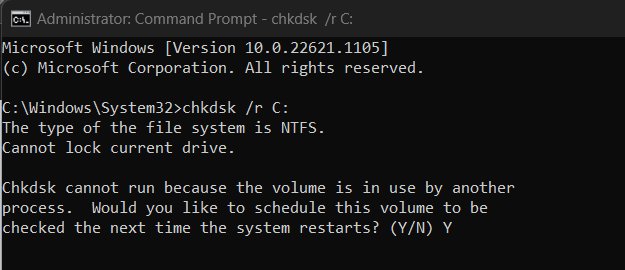
- Girmek Y istendiğinde ve tarama çalışacaktır. Tamamlandığında, bilgisayarınızı yeniden başlatın.
3. Sürücüyü tara
- Basmak pencereler + E açmak Dosya Gezgini.
- git bu bilgisayar, taramak istediğiniz sürücüye sağ tıklayın ve seçin Özellikler.

- Şuna geç: Aletler sekmesi, altında Hata kontrolüve tıklayın Kontrol etmek.
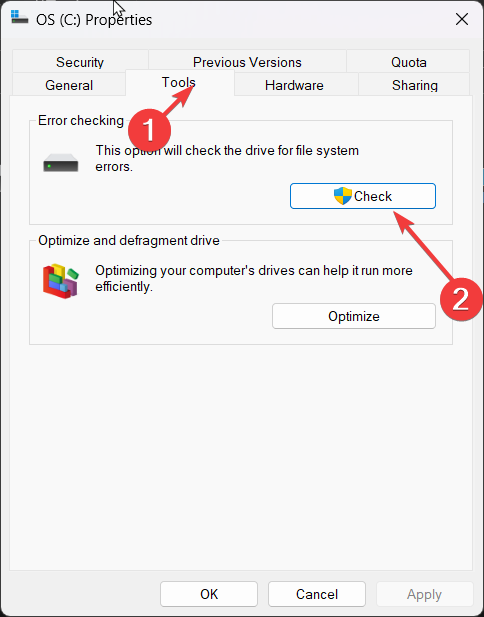
- Bir sonraki pencerede, sonraki Sürücüyü tara.
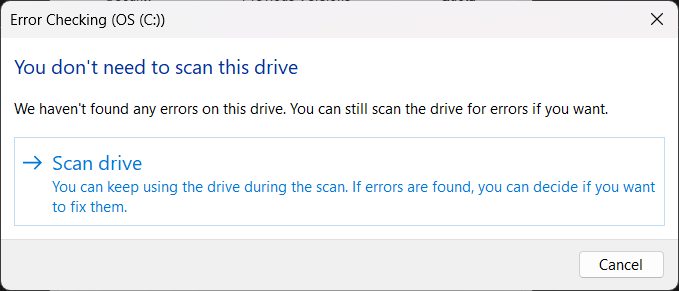
- İşlem tamamlandığında, aynı şeyi onaylayan bir mesaj alacaksınız.
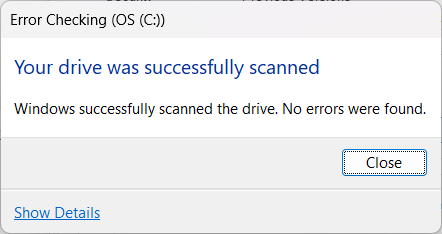
4. yeni bir sabit disk satın al
Eğer senin HDD hasarlı ve daha fazla kullanılamaz, yeni bir sabit disk satın al. Sürücünüzün bir yedeğine sahip değilseniz, güvenilir bir kurtarma aracı kayıp verileri kurtarmak için. Yazılım, verilerinizi hasarlı sabit sürücüden kurtarabilir. Daha sonra yenisine aktarabilirsiniz.
Bunlar, HDD arızasının belirtileri ve diski onarma ve verilerinizi kaydetme adımlarıdır. Herhangi bir sorunuz veya endişeniz varsa, bunları aşağıdaki yorumlar bölümünde belirtmekten çekinmeyin.
Hâlâ sorun mu yaşıyorsunuz? Bunları bu araçla düzeltin:
SPONSORLU
Yukarıdaki öneriler sorununuzu çözmediyse, bilgisayarınızda daha derin Windows sorunları olabilir. Öneririz bu PC Onarım aracını indirme (TrustPilot.com'da Harika olarak derecelendirildi) bunları kolayca ele almak için. Kurulumdan sonra, sadece tıklayın Taramayı Başlat düğmesine ve ardından düğmesine basın Hepsini tamir et.


